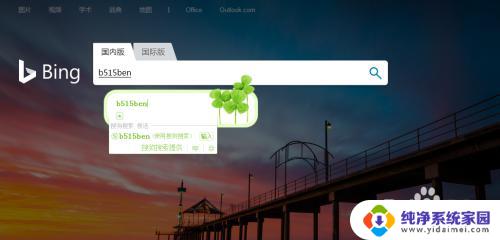笔记本电脑按键字母变成数字 笔记本电脑键盘输入字母变数字了怎么办
近日许多用户纷纷反映他们的笔记本电脑键盘输入字母时却出现了数字的情况,这让他们十分困惑,这种情况的发生可能是由于误操作或者系统设置不当所致。无论是工作中还是日常生活中,键盘输入字母是我们使用电脑的基本需求,一旦出现输入字母变为数字的问题,将会对我们的使用体验造成不小的影响。当我们遇到笔记本电脑键盘输入字母变为数字的情况时,应该如何解决呢?接下来本文将为大家总结几种常见的解决方法,帮助大家轻松应对这一问题。
具体步骤:
1.笔记本电脑因为小巧方便,所以是没有独立的小键盘的,如图。

2.但是我们仔细去看有几个字母键上是有数字的,如图。

3.那么一般情况下输入字幕出现数字的原因就是开启了小键盘,我们要做的就是关闭小键盘。如图。
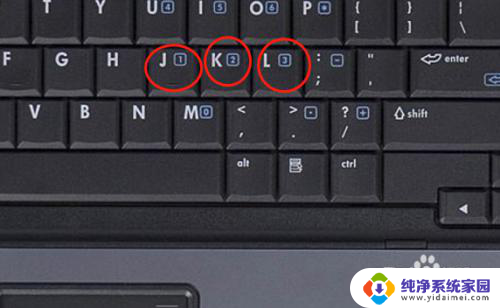
4.我们找到键盘上的fn键和NuMLock键,同时按这两个键。如图。
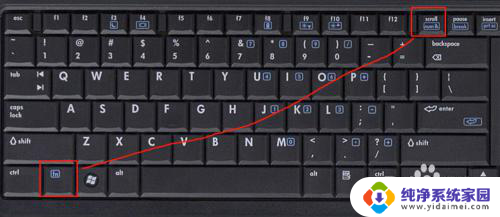
5.这时候再来按键盘上的带有数字的字母键,出现的就是字母了,如图。
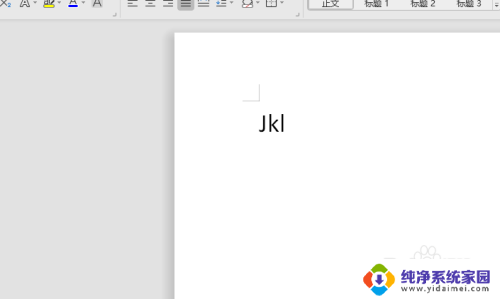
6.还有一种办法就是调出屏幕键盘,开始-控制面板。点击控制面板,如图

7.在控制面板下找到轻松访问-屏幕键盘,如图。
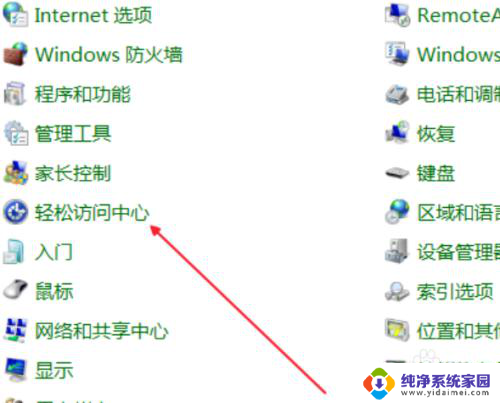
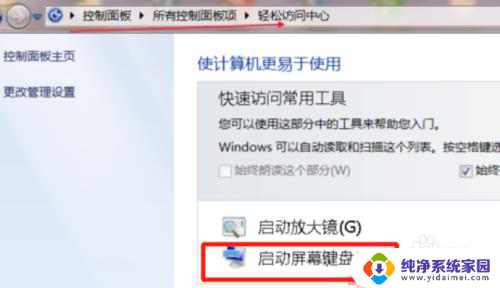
8.点击屏幕键盘上的选项,勾掉“打开数字小键盘”,点击确定,如图。
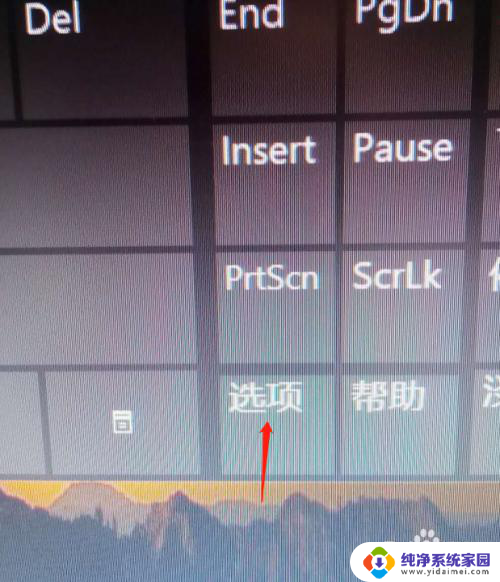
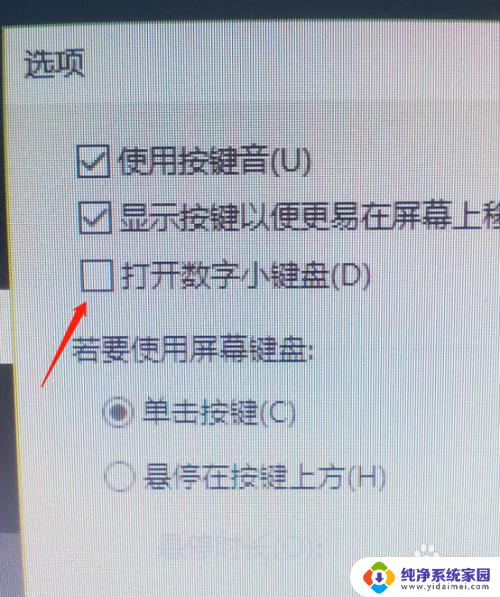
9.这时候我们再来按键盘上按带有数字的字母键Jkluio也是不会再出现数字了,如图。
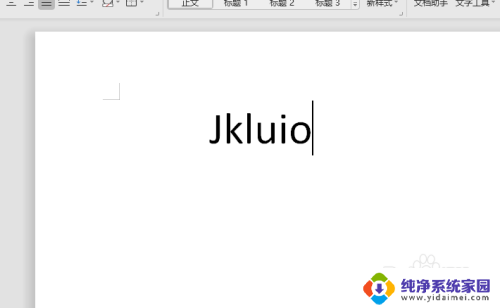
以上是将笔记本电脑按键字母转换为数字的全部内容,如果有任何不明白的地方,用户可以根据小编提供的方法进行操作,希望这能对大家有所帮助。